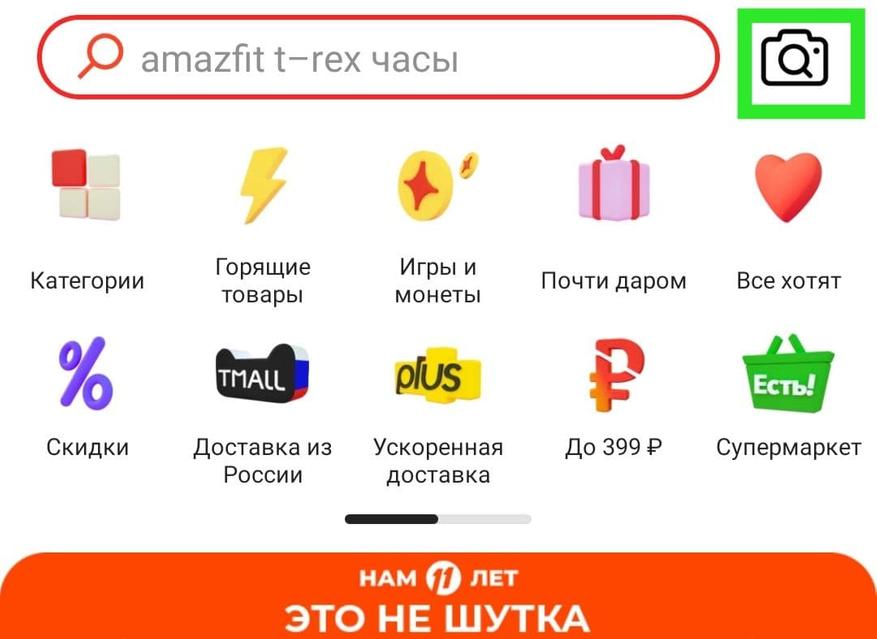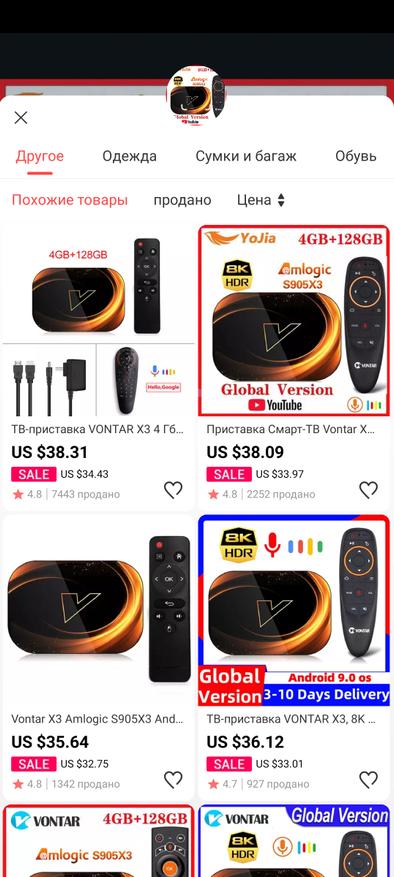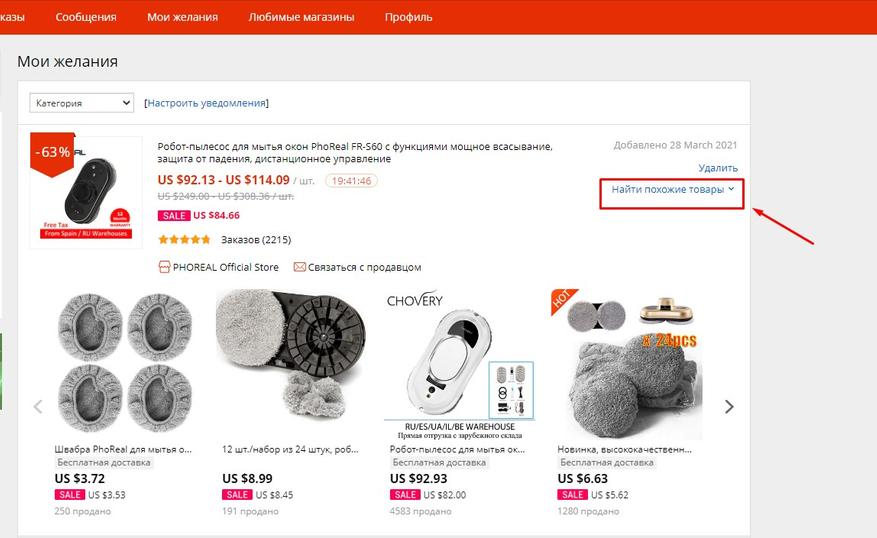Поиск на Aliexpress с компьютера
Поиск по фото с компьютера делится на 2 вида: с помощью поисковых систем и с помощью различных расширений для браузера. Рассмотрим каждый вариант детальнее.
Через Яндекс
Чтобы найти нужную картинку через поисковую систему Яндекс, нужно сделать следующее:
- Идем на yandex.ru/images
- У нас есть 3 варианта дальнейших действий: drag-n-drop, загрузить картинку, указать на нее ссылку.
- Drag–n–drop: берем картинку с какого-либо сайта, наводим на нее курсор мыши, зажимаем левую кнопку мыши, перетаскиваем картинку на вкладку, на которой открыты Яндекс.Картинки. Вверху появится поле «Перетащите картинку сюда» – тащим туда картинку, отпускаем левую кнопку мыши.
- Появится выдача – разные размеры, похожие картинки, сайты, на которых встречается это изображение.
- Загрузка изображения: на вкладке Яндекс.Картинок жмем на отдельную кнопку поиска.
- В открывшемся меню жмем на «Выберите файл», выбираем фото или сохраненную картинку. Получаем результат поиска.
- Поиск по интернету с помощью адреса картинки: жмем на изображение правой кнопкой мыши, в контекстном меню выбираем «Копировать URL».
- Как и в предыдущем случае, жмем на круглую кнопку поиска на вкладке с изображениями Яндекса.
- Нажимаем левой кнопкой мыши на поле справа, жмем «Ctrl + V». Нажимаем на кнопку поиска.
- Получаем результат.
У поиска через Яндекс есть один существенный недостаток – нельзя искать по картинке конкретно внутри Алиэкспресса, вы получите все похожие изображения в интернете. Помочь с этой проблемой может Гугл.
Через Google
У поиска Google есть специальные «вшитые» команды, с помощью которых поиск можно сделать более детальным – этим мы и воспользуемся. Итак, что мы делаем:
- Идем на страницу поиска по картинке на русском, ссылка – https://www.google.com/imghp?hl=ru
- Как и в случае с Яндексом, у нас есть 3 основных инструмента для поиска – drag-n-drop (перетаскивание), поиск по картинке с жесткого диска, поиск через ссылку.
- Drag–n–drop: зажимаем левую кнопку мыши, когда курсор находится над картинкой, перетаскиваем изображение на вкладку с открытым поиском, помещаем изображение над блоком «Перетащите сюда», отпускаем ЛКМ.
- Изображение на жестком диске: жмем на пиктограмму фотоаппарата.
- В появившейся форме выбираем «Загрузить файл», выбираем файл. Когда он загрузится – получим поисковую выдачу.
- Поиск по ссылке: как и в случае с Яндексом, жмем правой кнопкой мыши на изображении, выбираем «Копировать URL». После этого кликаем на пиктограмму фотоаппарата, выбираем «Указать ссылку». Вставляем ссылку, ищем.
- Вне зависимости от того, какой способ мы выбрали, в итоге мы попадаем на поисковую выдачу.
- И вот здесь наступает самый важный момент. В самой верхней строке, в которой в нашем случае написано «Analog watch», нужно все удалить, после чего написать «site:aliexpress.com». Это и есть та самая специальная команда для поиска, «site:…» означает, что мы будем искать внутри конкретного сайта.
- Нажимаем на кнопку поиска – и получаем то, за чем пришли.
Через расширение
Поиск через поисковые системы – надежный, но не самый удобный способ. Если вам нужно один раз найти товар по изображению – поисковые системы сгодятся, но если вы постоянно что-то ищете, манипуляции с изображениями-вкладками станут утомительными. Чтобы облегчить вам жизнь, различные разработчики создали расширения, которые помогают в 1-2 клика найти нужный товар на Алиэкспрессе. Как этим способом воспользоваться (на примере Google Chrome, для остальных браузеров действия аналогичны):
- Пишем в поисковике «Поиск товара на Алиэкспресс по фото плагин».
- Первая же ссылка ведет на заветное расширение.
- Жмем «Установить», устанавливаем.
- Жмем правой кнопкой мыши на любой картинке. В появившемся контекстном меню теперь есть новая опция – «Найти товар на Али по этой картинке». Выбираем эту опцию.
- Получаем поисковую выдачу.
Другие способы
Кроме плагинов, специально «заточенных» под нахождение вещей по картинке, существуют еще и более многофункциональные расширения, позволяющие (кроме поиска по изображению) отслеживать динамику цен, смотреть предложения этого товара от других продавцов, анализировать рейтинг продавца, отслеживать посылки и так далее. Дадим краткий обзор таких плагинов:
- AliRadar. Позволяет не только находить похожие товары, но и показывает историю цен на конкретное предложение за большой срок, собирает все данные о надежности продавца (длительность работы, частоту задержек доставки, отзывы и так далее), показывает подробные обзоры с фото и видео на это предложение, а также позволяет получать уведомления, если цена на какое-либо предложение резко опустится. Работает с Google Chrome и
- AliUp. Дает детальную статистику по рейтингу продавца (как долго находится на площадке, насколько довольны покупатели, насколько реальный товар соответствует описанию, как быстро продавец отвечает в спорных ситуациях), показывает историю цены и позволяет за ней следить, позволяет добавлять товары в избранное, ищет похожие вещи и показывает на них цены. Работает с Google Chrome.
- Aliexpress: поиск похожих товаров. У плагина мало функционала, он с большего ориентирован именно на нахождение совпадений, но есть одна приятная деталь – кнопка для поиска аналогичных вещей расположена прямо на странице товара, не нужно каждый раз открывать плагин.
На этом список доступных плагинов далеко не заканчивается. Есть одна проблема, о которой вам следует знать – по некоторым сведениям, плагины для анализа цены иногда подменяют ваши куки-файлы в браузере, забирая себе таким образом ваш кэшбэк. Поэтому будьте предельно аккуратны – если понадобилось что-то отыскать, то включите расширение -> найдите нужное -> выключите расширение -> оформляйте покупку.
Поиск на Алиэкспресс в мобильном приложении
Есть крайне хорошие новости для тех, кто пользуется мобильным приложением Алиэкспресса – с телефона можно искать нужную вещь прямо в этом приложении, не нужно устанавливать что-то еще или разбираться со сложным функционалом. Как найти:
- Заходим в приложение.
- Нажимаем на значок фотоаппарата в правом верхнем углу.
- Откроется камера. Здесь у нас есть выбор – либо сделать фото, по которому и будет искаться вещь, либо загрузить фото из галереи.
- Если нужно воспользоваться галереей – нажимаем на соответствующий значок, ищем фотографию.
- Сделали/выбрали фото – получаем результаты поиска.
- Если поиск выдает много разных результатов, как нужных, так и ненужных, вы можете уточнить его с помощью выбора категории – например, нажать на «Сумки и багаж», если ищете сумку.
Кроме поиска по картинке или сделанной фотографии, у приложения есть полезная функция под названием «Сканировать QR-код». QR-коды – это специальные квадратные изображения, в которых закодирована какая-то информация. Если вы, например, в группе в какой-либо соцсети наткнулись на пост про товар с Али, но вместо его фотографии видите набор черных и белых квадратиков – откройте приложение, нажмите на поиск по фото, выберите «QR-код» и наведите камеру на эти квадраты. Приложение просканирует код и откроет вам страницу товара.
На чтение 4 мин Просмотров 70.2к. Опубликовано 09.02.2017
Поиск товаров по фото является очень полезной и востребованной функцией, позволяющей быстро найти интересующие предложения в каталоге AliExpress. Это особенно актуально для тех покупателей, у кого есть снимок товара, но нет правильного названия. С помощью функции также можно сравнить цены на конкретный товар у разных продавцов.
Чтобы найти товар по фото на AliExpress сперва необходимо скачать и установить на свой мобильный телефон официальное мобильное приложение. Поиск по фото с компьютера осуществить невозможно, так как функция недоступна на сайте Алиэкспресс.
Далее вам понадобиться фото товара, сохраненное во внутренней памяти вашего устройства или вы сможете сделать фотографию непосредственно перед началом поиска.
Содержание
- Поиск товара по фото на AliExpress
- Глобальное приложение AliExpres для всех стран
- Русское приложение Алиэкспресс для РФ и СНГ
- Вопросы и ответы
- Нужен ли отдельный плагин для поиск товара по фото на AliExpress?
- Можно ли выполнить поиск по фото на Алиэкспресс с компьютера?
- Как сделать поиск по фото на AliExpress с телефона?
Поиск товара по фото на AliExpress
AliExpress имеет два официальных приложения, которые существуют независимо друг от друга, и предназначены для разных аудиторий.
Глобальное мобильное приложение функционирует для всех стран мира, кроме России, Армении, Азербайджана, Казахстана, Беларуси, Молдовы, Кыргызстана, Таджикистана, Узбекистана, Туркменистана и Грузии. Для упомянутых 11 стран существует отдельное локальное мобильное приложение Алиэкспресс. Именно поэтому мы разделили наше руководство на два раздела.
Глобальное приложение AliExpres для всех стран
Инструкция актуальна для покупателей, использующих приложение «AliExpress by Alibaba» в каталоге App Store или Google Play.
- Откройте мобильное приложение. Далее найдите строку поиска в верхней части главного экрана, а после нажмите на иконку в виде фотоаппарата;
- Выберите фото товара из галереи или сделайте снимок при помощи камеры. Одновременно можно выбрать только одно изображение. Сделайте фотографию с хорошим освещением, при необходимости включите вспышку.
- Дождитесь завершения анализа фото. Система просканирует изображение и выполнит поиск товара по фото в каталоге AliExpress.
- Система отобразит результаты поиска. На вкладке будут показаны найденные варианты товара у разных продавцов. По умолчанию предложения будут отсортированы по количеству заказов. Также во вкладке можно увидеть категории, в которых найдены товары. Нажмите на пункт «Цена», чтобы результаты поиска отображались в зависимости от величины стоимости.
Перед покупкой обязательно проверяйте стоимость доставки, так как многие магазины не включают расходы на транспортировку в цену товара.
На первый взгляд такие предложения кажутся дешевле остальных. Однако, если прибавить стоимость товара к стоимости доставки — цена будет такой же как и у остальных продавцов, а иногда и существенно дороже.
Русское приложение Алиэкспресс для РФ и СНГ
Руководство предназначено для пользователей локального мобильного приложения «AliExpress: интернет магазин» в каталоге App Store или Google Play.
- Откройте мобильное приложение на своем устройстве. В верхней части вкладки найдите строку поиска. Нажмите на иконку в форме фотоаппарата в правом его углу;
- Сделайте фото при помощи камеры или выберите готовое изображение в галерее. Рекомендуем включить вспышку, если естественного освещения недостаточно для создания качественной картинки. При выборе фото нужно выделить только одно изображение;
- Ожидайте завершения анализа фото. Алиэкспресс просканирует изображение и определит совпадения в изображениях. Далее выполнит поиск товара по фото в каталоге маркетплейса;
- Просмотрите результаты поиска. Обратите внимание на те предложения, которые имеют большое количество заказов и хороший рейтинг (от 4.5 до 5.0). Вы также можете отсортировать товары по их стоимости и количеству заказов.
Воспользуйтесь поиском товаров по фото для просмотра самых выгодных предложений.
Так как в локальном приложении Алиэкспресс для России и СНГ при просмотре карточки товара отсутствует функция сохранения изображений, вы можете сделать скриншот. Далее обрежьте снимок в редакторе и используйте его для поиска.
Ранее мы подготовили материал по поиску самых дешевых товаров на AliExpress. Используйте описанное в этой статье руководство, чтобы дополнительно экономить на покупках.
Вопросы и ответы
Мы подготовили ответы на самые задаваемые вопросы, которые связаны с поиском товаров по изображению. Ознакомьтесь с краткими ответами на эти вопросы.
Нужен ли отдельный плагин для поиск товара по фото на AliExpress?
Для поиска товара по фото не нужно использовать плагины или расширения для браузера от сторонних разработчиков. Воспользуйтесь официальным мобильным приложением AliExpress. Так намного безопаснее.
Можно ли выполнить поиск по фото на Алиэкспресс с компьютера?
На Алиэкспресс поиск по фото с компьютера сделать невозможно, так как функция доступна только в официальном мобильном приложении.
Как сделать поиск по фото на AliExpress с телефона?
Чтобы найти товар по фото, нужно скачать и установить на свой мобильный телефон официальное приложение Алиэкспресс с App Store или Google Play.
Активный пользователь AliExpress с 2014 года. Создаю качественный и уникальный контент на тему покупок в китайском маркетплейсе. Помогаю другим людям решать проблемы с их заказами.
Оцените автора
( 1 оценка, среднее 5 из 5 )
На АлиЭкспресс поиск по фото доступен только в мобильном приложении. Пользователям десктопной версии сайта придется прибегнуть к хитростям, чтобы найти нужный товар.
Самый простой вариант – использование поисковых систем. Если вы часто ищите позиции на AliExpress по изображению, целесообразно установить специальное браузерное расширение.
Содержание статьи
- Когда пригодится поиск по фото на АлиЭкспресс
- Точность результата поиска по картинке
- Поиск товара с изображения в мобильном приложении
- Из галереи телефона
- Из онлайн-магазина или просто картинка из интернета
- Как найти товар по фото на AliExpress с компьютера
- Поиск похожих в избранном
- Поиск по картинке в Яндексе
- Найти по изображению в Google
- Браузерное расширение
- Советы для точного поиска по фото на Али
Когда пригодится поиск по фото на АлиЭкспресс
Поиск по фотографии на AliExpress может пригодиться в следующих случаях:
- Поиск товарной позиции непосредственно на официальном сайте АлиЭкспресс. Такая необходимость возникает, например, если вы увидели вещь в русском магазине и хотите сэкономить, заказав ее через китайский сервис. Другой вариант – поиск уже имеющегося у вас предмета на AliExpress для повторной покупки.
- Сравнение цен. Стоимость одного товара у разных продавцов отличается. Она может дополнительно суммироваться с оплатой доставки. Чтобы найти максимально выгодный вариант, желательно ознакомиться со всеми предложениями продавцов. Самый простой вариант сделать это – поиск вещи по изображению в карточке.
- Чтение отзывов. Мнение покупателей помогает убедиться в качестве приобретаемых позиций. В отдельных случаях особую ценность имеют фотографии изделий. Например, с одеждой это помогает понять, насколько хорошо она сидит на разных типах фигуры. У выбранного продавца может быть мало заказов и отзывов, что исправляется поиском нескольких магазинов с такой же позицией.
- Выбор продавца. Речь идет не только об отличиях в стоимости вещей. Вы можете выбрать магазин с самой быстрой доставкой или лучшей репутацией.
- Поиск копии. Этот вариант целесообразен, если вам нужна реплика брендовой одежды, аксессуара или техники. Однако вам придется отсеивать лишние результаты, т. к. в выдаче окажутся не только разные копии, но и оригинал.
- Поиск похожей вещи. Например, вы хотите приобрести кошелек, но у продавца он черный, а вам нужен серый. Если такая модель существует, она может появиться в поисковой выдаче. В крайнем случае вы можете перейти по полученным ссылкам и проверить список близких позиций.


Смотрите нашу подробную видеоинструкцию ниже:
Точность результата поиска по картинке
Получить точные результаты при поиске по картинке удается не всегда. Связано это в первую очередь с качеством изображения. Если речь идет о карточке товара с сайта AliExpress, высока вероятность того, что вам удастся найти такую же позицию у других продавцов или на сторонних ресурсах.
Однако с собственноручно сделанными фотографиями ситуация усложняется. Ракурс, фон и качество отличаются от оригинального. Для поисковых систем картинка – это набор пикселей.
Алгоритм не всегда верно определяет, на каких предметах вы делаете акцент. По этой причине список результатов может не совпадать с искомым.
Другая проблема заключается в наличии товара. Если вы ищете специфическую вещь, число экземпляров которой ограничено, она может отсутствовать в продаже. Например, это касается изделий ручной работы. Скорее всего, вам удастся найти похожие предметы, но копий в поисковой выдаче не будет.
Поиск товара с изображения в мобильном приложении
В мобильном приложении AliExpress есть встроенная опция поиска по картинке. В качестве исходного материала можно использовать уже сохраненные фотографии либо сделать новые снимки.
Опция есть как в RU-версии приложения, так и в программе на английском языке. Вне зависимости от локализации вероятность возникновения затруднений при использовании функции минимальна, т. к. для доступа к ней используются простые пиктограммы.
Читайте в блоге: Самые дешевые аналоги Алиэкспресс с бесплатной доставкой
Из галереи телефона
Чтобы найти товар по фотографии в вашем телефоне, проделайте следующее:
- Для поиска по изображению нужно открыть приложение и нажать на иконку в виде фотоаппарата в правом верхнем углу. Появится окно с просьбой разрешить доступ AliExpress к камере. Подтвердите действие.
- Внизу вы увидите несколько пиктограмм. Иконка в виде фотоаппарата переведет вас в режим съемки. Таким образом вы сможете сделать снимок товара, который хотите найти. Иконка в левом нижнем углу – поиск по изображению через галерею.
- Выберите удобный для вас способ и сделайте снимок или отметьте нужную картинку. После этого откроется окно с результатами. Для удобства вы можете отсортировать их по количеству заказов или стоимости.
В последнем случае обратите внимание на варианты доставки. Некоторые продавцы занижают цену позиции, но требуют большую доплату за отправку.
Из онлайн-магазина или просто картинка из интернета
Если нужно найти копии какого-либо товара с OZON, WB или из других интернет-магазинов, сохраните картинку с ним или сделайте скриншот экрана.
В последнем случае придется немного обработать изображение в любом редакторе. Например, подойдет Adobe Photoshop Express. С его помощью обрежьте лишнее и воспользуйтесь поиском через галерею.


Как найти товар по фото на AliExpress с компьютера
С компьютера найти товар по фото немного сложнее, чем с телефона. Для этого вам понадобятся дополнительные расширения, поисковые системы или онлайн-сервисы.
Альтернативный вариант – использование эмуляторов Android. Например, BlueStacks. Через него вы можете скачать приложение для смартфона на ПК и найти вещь по сохраненным изображениям.
Поиск похожих в избранном
Данная опция доступна только для тех позиций, которых уже нет в наличии. Чтобы найти похожие предложения, зайдите в раздел «Мои желания». Это можно сделать, кликнув по одноименной кнопке в верхнем меню.
Отсутствующие позиции, для которых доступен поиск, будут отмечены серым цветом. Чтобы перейти к результатам, нажмите на строку «Найти похожие товары». Внизу откроется панель с выдачей.
Поиск по картинке в Яндексе
Если вы хотите найти вещь не только на AliExpress, но и в RU-сегменте интернета, воспользуйтесь поисковой системой «Яндекс».
- На главной странице сайта выберите раздел «Картинки».
- Нажмите на пиктограмму визуального поиска слева от кнопки «Найти».
- Выберите файл, сохраненный на жестком диске, вставьте скопированное в буфер изображение или ссылку на фотографию.
- Подтвердите операцию.
В выдаче вы увидите не только копии файла и адреса, на котором они размещены, но и теги. Среди них может быть, например, модель сфотографированного устройства. Это упростит дальнейший поиск.
Читайте в блоге: Куда писать и Как подать жалобу на АлиЭкспресс после спора?
Найти по изображению в Google
В случае с системой Google процедура поиска идентична. Сайт предложит вам загрузить имеющееся изображение с жесткого диска ПК или из буфера либо вставить ссылку на картинку в строку.
Главное отличие Google от «Яндекса» – наличие команды для поиска по сайту.
Когда вы увидите выдачу, очистите строку в верхнем поле и введите запрос: site:aliexpress.com. Эта метка нужна для осуществления поиска в рамках одного сайта. Если вы ищете товар не только на АлиЭкспресс, но и в других магазинах, не добавляйте текстовую команду.
Браузерное расширение
Вариант с установкой браузерного расширения лучше подойдет тем людям, которые часто делают заказы на AliExpress или работают с большим количеством информации на сайте.
Например, занимаются продажами или анализируют рыночные данные. Самый простой способ установить расширение – ввод запроса «поиск по картинке Алиэкспресс плагин».
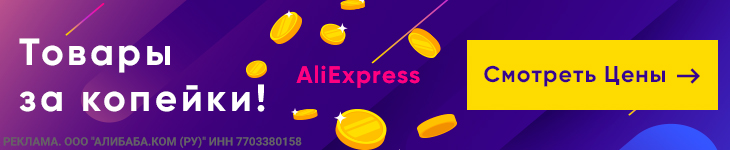

По первым ссылкам вы найдете страницы с нужными дополнениями для вашей версии браузера. Вам останется только установить расширение. Большинство плагинов просто добавляют опцию поиска на AliExpress в выпадающем меню, которое появляется при нажатии на картинку правой кнопкой мыши.
Советы для точного поиска по фото на Али
Для получения более точной поисковой выдачи старайтесь выбирать или делать только качественные изображения.
- Избегайте присутствия лишних объектов на картинке, если только вы не взяли ее из уже готовой карточки товара. В противном случае система будет искать все присутствующие на фото предметы. Желательно подобрать белый фон для снимков.
- Если вы хотите найти аксессуар или какую-либо деталь одежды, но у вас нет исходного материала, попробуйте сделать несколько разных изображений. Сфотографируйте предмет на светлом фоне. Примерьте его: для демонстрации часто прибегают к помощи моделей.
- Если у предмета есть какие-нибудь особые черты (например, логотип бренда или декор), постарайтесь сделать акцент на этих деталях. Это поможет системе идентифицировать не только саму вещь, но и ее модель.
Вы знаете другие секреты, упрощающие поиск? Пожалуйста, поделитесь ими в комментариях!
Для работы проектов iXBT.com нужны файлы cookie и сервисы аналитики.
Продолжая посещать сайты проектов вы соглашаетесь с нашей
Политикой в отношении файлов cookie
Возможность поиска товара по картинке, безусловно, очень удобная и полезная функция. На данный момент она реализована только в мобильном приложении, однако, и в браузере можно осуществить поиск по фото, если знать небольшую хитрость. Успех поиска зависит от качества изображения и от того, насколько четко на нем видна нужная вещь. Например, если вы осуществляете поиск по фото из карточки товара с сайта, то вероятность успеха крайне высока.
Мгновенный поиск по фото
Допустим, вы видите перед собой предмет, который бы хотели приобрести. Чтобы попробовать найти такую же или похожую вещь на сайте, достаточно просто сфотографировать ее.
Для этого кликните по значку камеры в правом верхнем углу. Система запросит разрешение на получение доступа к вашей камере и сохраненным фотографиям, нажимаем кнопку подтверждения. После того как фотография будет сделана, тут же запустится процесс поиска похожих товаров.
Попробуем выполнить поиск моей блютуз колонки Tronsmart T6.
Если система находит не то, что вам нужно, можно немного скорректировать изображение и выделить на нем ту область, на которой находится искомый объект. Для этого необходимо открыть изображение на весь экран и потянуть за рамку, расположенную по краям, настраивая ее так, чтобы она очерчивала только нужный предмет.
Поиск по изображениям из галереи
Осуществлять поиск можно также и по фото, сделанным ранее, или по картинкам, скачанным из интернета. Для этого, после нажатия на значок камеры, в левом нижнем углу нужно кликнуть на превью вашей галереи, где отображается миниатюра вашего последнего фото.
Попробуем купить тв-бокс Vontar X3:
Если вы хотите найти товар по фото, сделанном вами на это устройство, то необходимо открыть папку Камера. Если нужное изображение было сохранено из сети или с самого Aliexpress, то искать его придется в других папках с загруженными картинками. После выбора изображения автоматически запустится процесс поиска.
Наиболее подходящие и похожие варианты будут на первом месте. Поисковая система сама определяет, к какому разделу относится искомая вещь. Например, если на вашем фото сумка, то первым разделом будет Чемоданы и сумки. Если на изображении пара обуви, то будет категория Обувь. Результаты поиска можно отсортировать по стоимости, но отсутствует функция сортировки по заказам или рейтингу.
Поиск по изображению товара с сайта
Допустим, вам понравилась конкретная вещь в каталоге, но у нее завышена цена, совсем нет отзывов или продавец не вызывает доверия. В таком случае можно загрузить в поиск фото из карточки этого товара.
Рассмотрим на примере уже скаченного изображения мини wi-fi роутера 4G:
Для этого нужно открыть изображение на весь экран, кликнув по нему. Затем, листая влево, выбрать наиболее подходящее фото и нажать на иконку камеры в правом верхнем углу. После этого сразу же начнется поиск товаров по этой картинке.
Не так давно появилась функция поиска похожих товаров, но она применима только для тех вещей, которых больше нет в продаже. Если в вашей корзине есть такой товар, рядом с ним вы можете увидеть кнопку “Похожие товары“. Здесь нельзя самостоятельно выбрать подходящее изображение, поиск будет вестись по всем фото, а также по описанию из карточки товара.
Поиск в браузере
Функция поиска по картинкам не реализована в браузерах, но есть один вариант.
Желаемый товар или что-то похожее на него нужно добавить в желаемое. После этого найти его в разделе Мои желания и нажать на кнопку Найти похожие товары. Эффективность этого метода оставляет желать лучшего, так как система предлагает всего лишь похожие варианты.
На данный момент функция поиска по картинкам все еще дополняется и улучшается создателями приложения. Поэтому можно надеяться, что со временем данная функция начнет работать еще точнее и качественнее.
Сегодня поговорим о том, как найти товар на Алиэкспресс по картинке. Этот лайфхак может пригодиться в тех случаях, когда вам приглянулось что-то в социальных сетях или в интернет-магазинах, а купить вы хотите подешевле (ведь не секрет, что очень часто товары с Али перепродаются гораздо дороже).
Итак, для начала сохраните изображение товара на компьютер или скопируйте URL изображения (ссылку изображения). Теперь переходим в поисковик и выбираем «поиск по изображениям», нажимая в верхнем правом углу кнопку «Картинки» (и Google, и Yandex эту функцию предоставляют). Далее, кликните на камеру и увидите строку для ссылки или поле для загрузки сохраненного изображения.
Переходим к непосредственно поиску товара. Вставляем ссылку (или добавляем картинку) и нажимаем поиск. В поисковую строку можете добавить надпись AliExpress, чтоб отображались результаты с этого сайта.
Результатов, которые вам выдаст поисковик, будет много. Вполне вероятно, что картинки на Алиэкспресс может и не быть. Но если она есть, то на первых трех страницах вы найдете ссылку на Али.
Так, ссылка на страницу Алиэкспресс с интересующим нас плащом оказалась на второй странице с результатами.
Есть еще один способ поиска, гораздо проще предыдущего. Не переходя в поисковик, нажмите правой кнопкой мыши на интересующей вас картинке. Среди появившихся вариантов выберите Поиск по картинке в Google. Результат тот же, а трудозатрат меньше.
Таким образом, можно искать не только конкретный товар с Алиэкспресс. Вы можете проверять наличие трендовых и модных вещей у китайских ритейлеров. В итоге можно здорово сэкономить.
Так, например, мы нашли отличную реплику тренча Burberry с хорошими отзывами о товаре и продавце. С учетом 10% кэшбэка с сервисом Megabonus его стоимость составляет $66. Для ультра трендовой вещи с брендовым именем цена – потрясающая.
С помощью этого инструмента вы можете очень быстро находить и совсем недорого покупать на Алиэкспресс модную одежду и аксессуары.
И обязательно пользуйтесь кэшбэк сервисом Megabonus, который вернет вам до 10% потраченных денег на Алиэкспресс.



















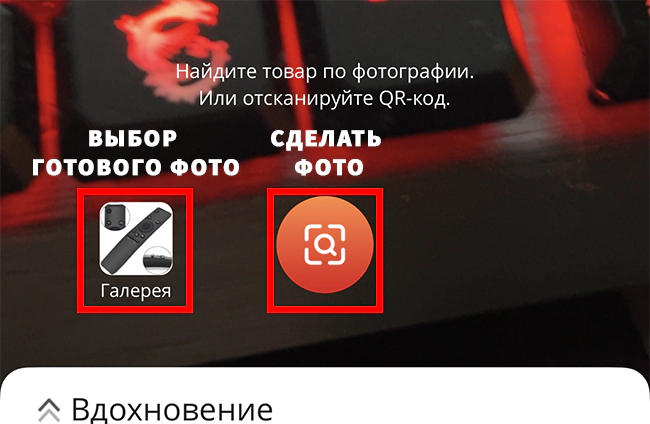
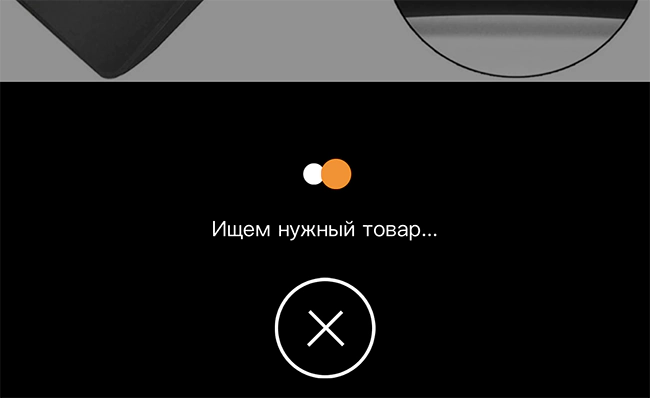

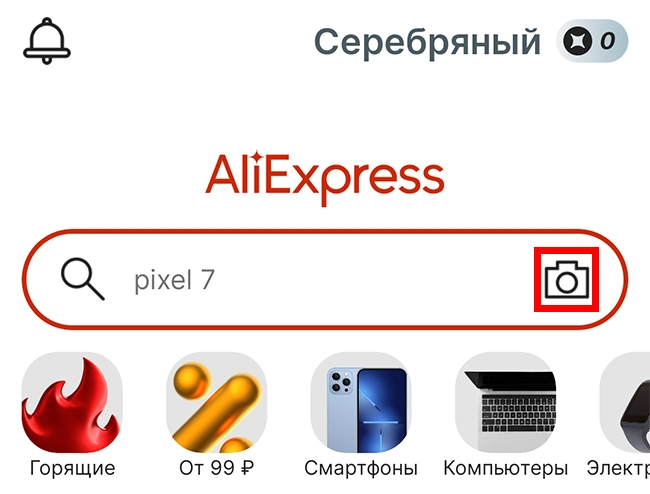


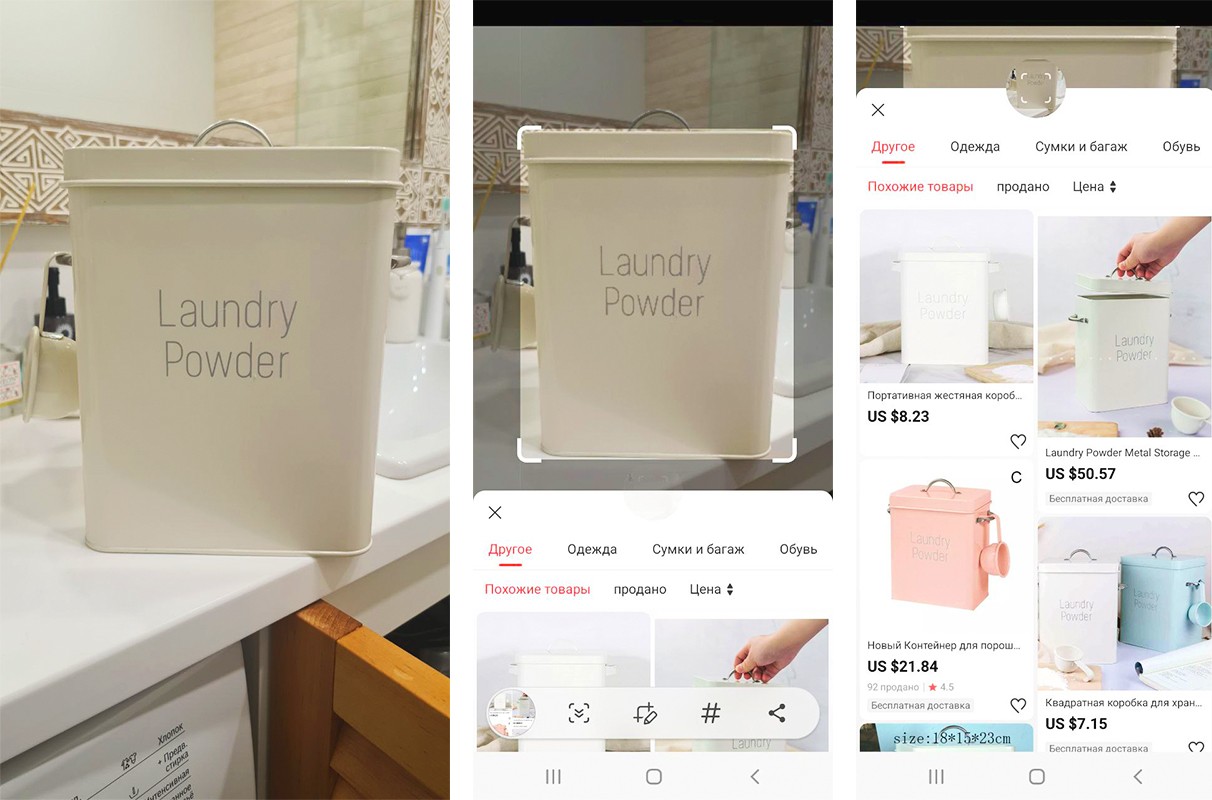
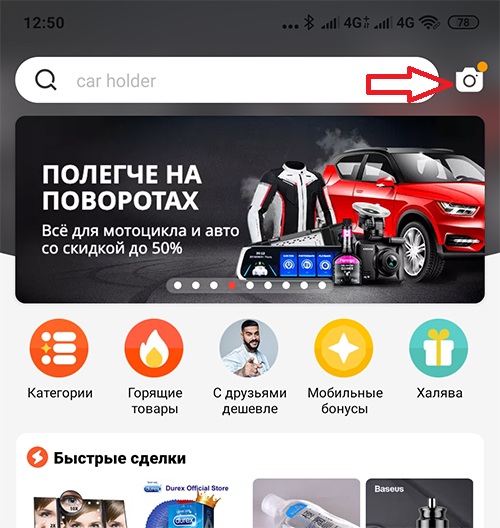
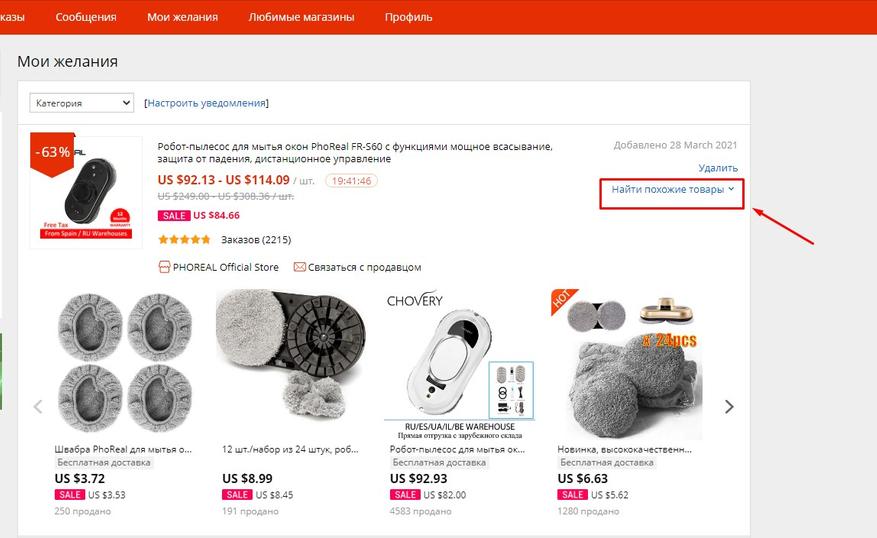
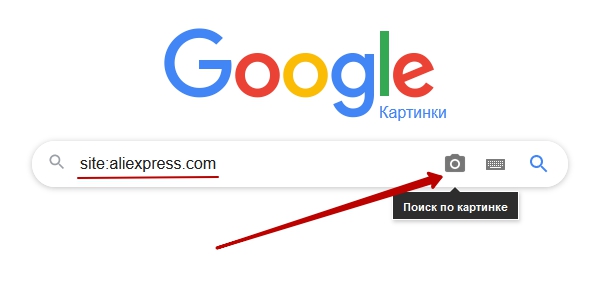
.jpg)